![ConTenDo|電子書籍サイト コンテン堂[コンテン堂]](./images/logo.png)
![ConTenDo|電子書籍サイト コンテン堂[コンテン堂]](./images/logo.png)
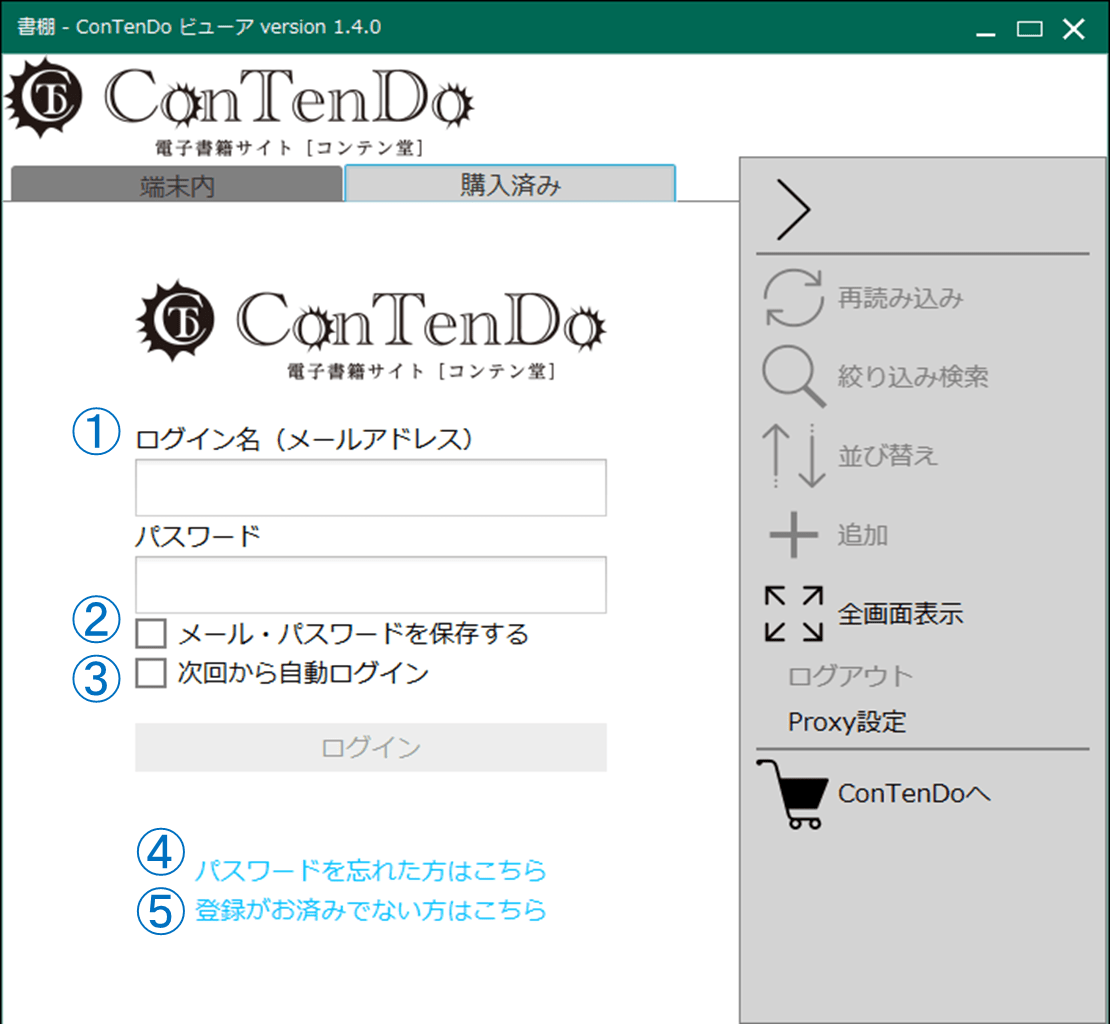
①ログイン名(メールアドレス)パスワード
コンテン堂Webサイトで登録を行った
ユーザID、パスワード をご入力し
ログインをおこなってください
②メール・パスワードを保存する
チェックすると次回起動時は入力済みの
状態になっています
③次回から自動ログイン
チェックすると次回起動時は
自動でログインします
④パスワードを忘れた方はこちら
ブラウザが起動し
パスワードリマインダが表示されます
⑤登録がお済みでない方はこちら
ブラウザが起動し会員登録画面が表示されます
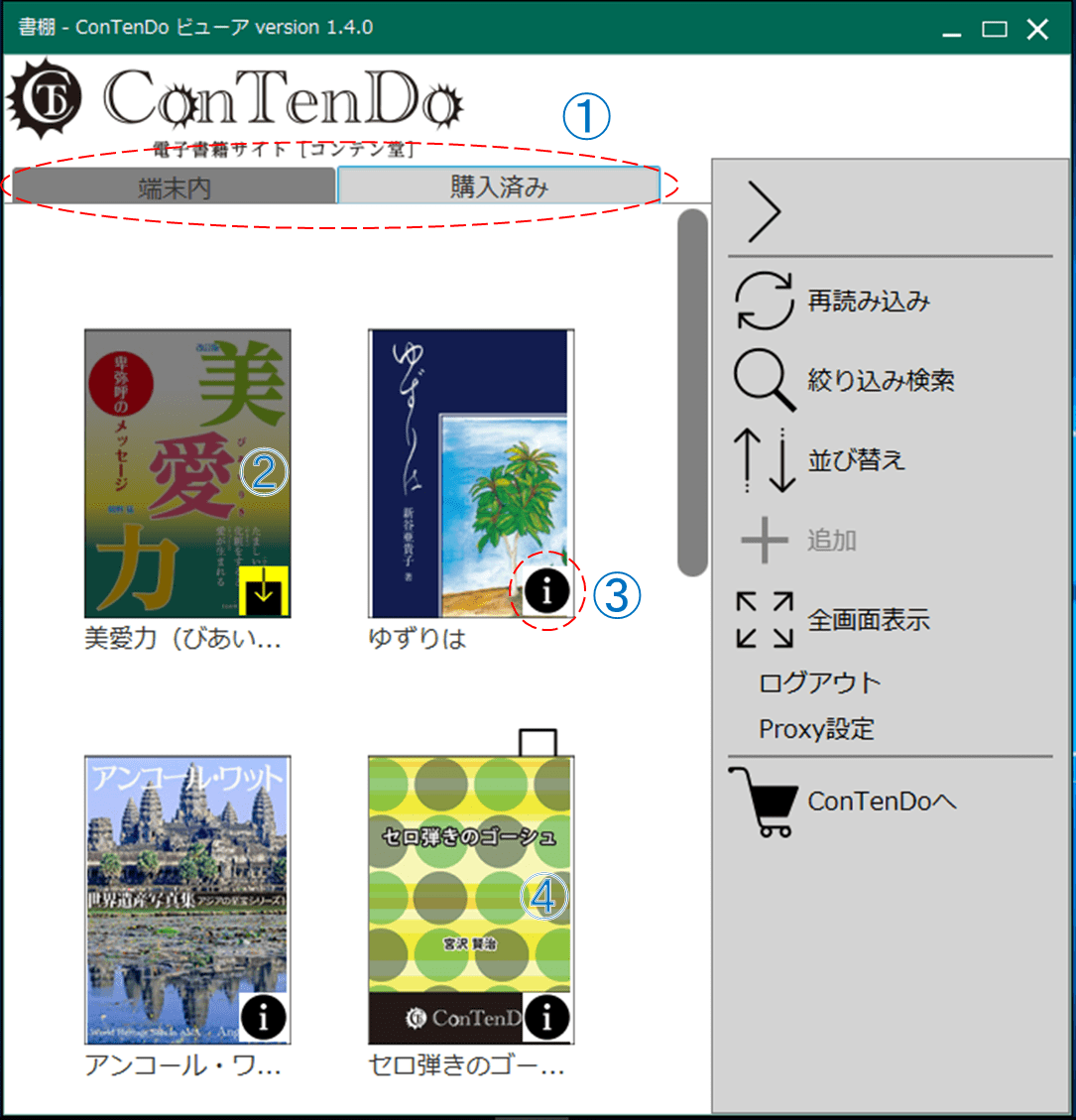
①タブをクリックすることで
購入済み書棚・端末内書棚を
切り替えることができます
②未ダウンロード書籍をクリックすると
ダウンロードダイアログが表示されます
③インフォメーションマークをクリックすると
インフォメーションダイアログが表示されます
④ダウンロード済書籍をクリックすると
書籍を開くことができます
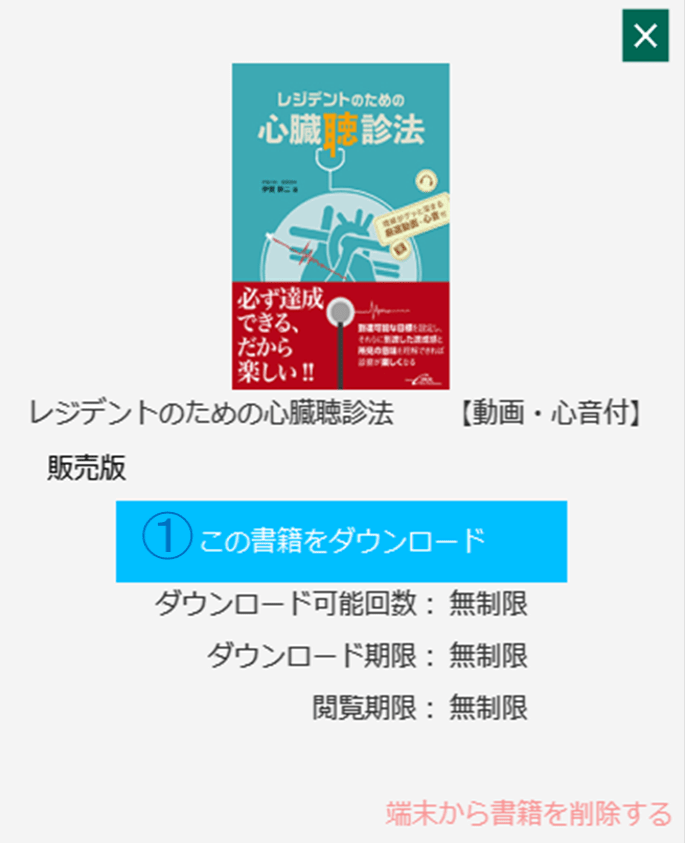
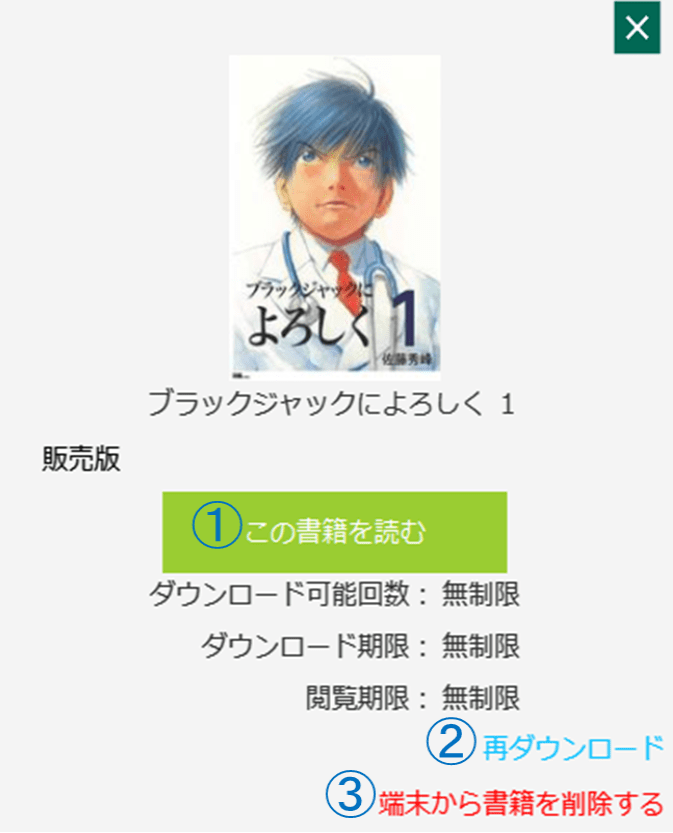
①この書籍をダウンロード
クリックをするとダウンロードを開始します
開始後にキャンセルをすることもできます
①この書籍を読む
書籍を開くことができます
②再ダウンロード
書籍の再ダウンロードができます
③端末から書籍を削除する
書籍を削除できます
削除した書籍は
未ダウンロード状態になります
>メニュー開閉ボタン
メニューの開閉ができます
再読み込み
書棚を再読み込みできます
新たに購入した書籍が表示されない場合などに有効です
絞り込み検索
書籍のタイトルで検索ができます
並び替え
条件別で書籍を並び替えできます
追加
EpubもしくはPDFのファイルを
追加することができます
端末内書棚のみで有効な機能です
全画面表示
表示ウインドウの全画面切り替えができます
ログアウト
ログアウトができます
Proxy設定
Proxy設定ができます
ConTenDoへ
ブラウザが起動し
コンテン堂Webサイトが表示されます
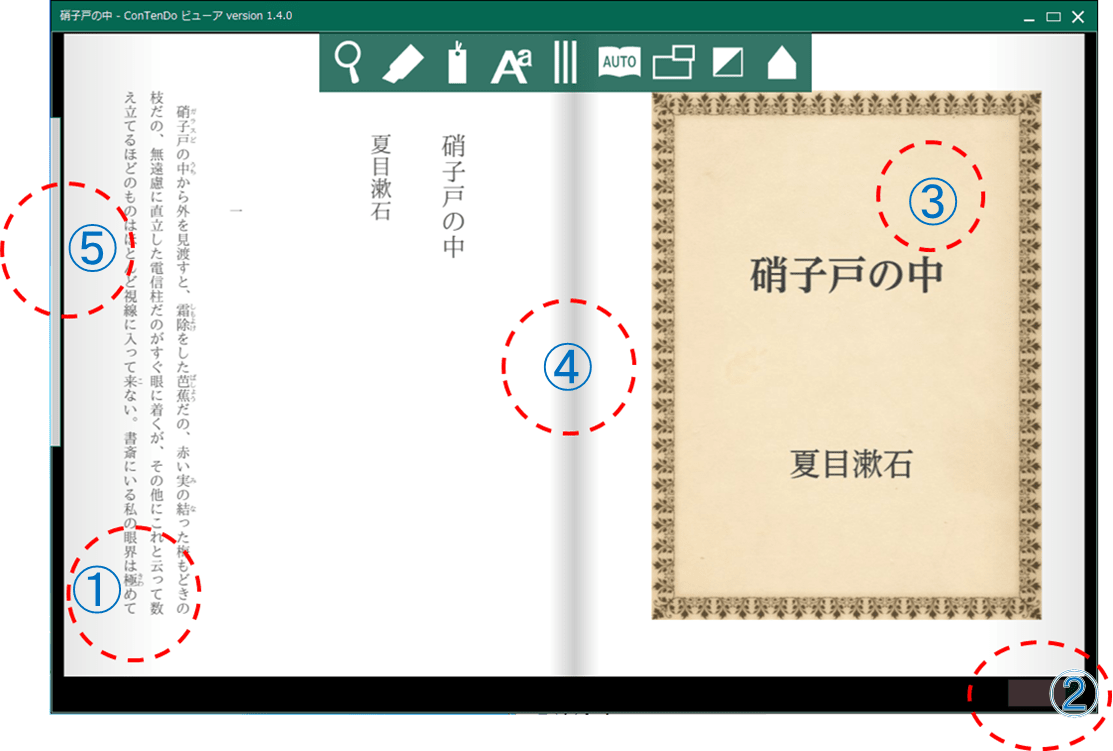
①ページ送り
画面端(左右)をクリックすると
次のページへ送ります
②ページスライダー
スライダーを動かしてページ移動ができます
③画像拡大
画像をダブルクリックすると
拡大モードに切り替わります
(EPUB形式のみ)
④メニューを表示
画面中央をクリックすると
メニューが表示されます
メニューが表示された状態で
もう一度クリックするとメニューを閉じます
⑤サイドメニューを表示
画面左端にマウスを移動すると
サイドメニューが表示されます
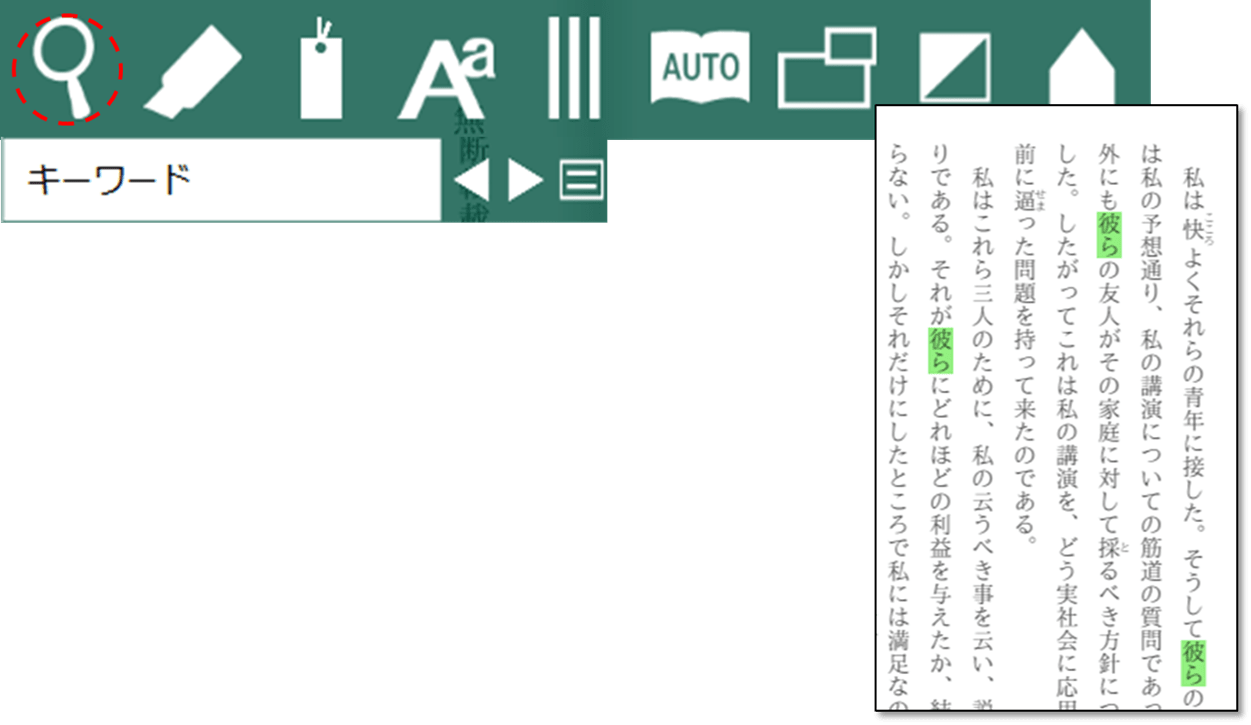
キーワードを入力して
検索・ウェブ検索ができます
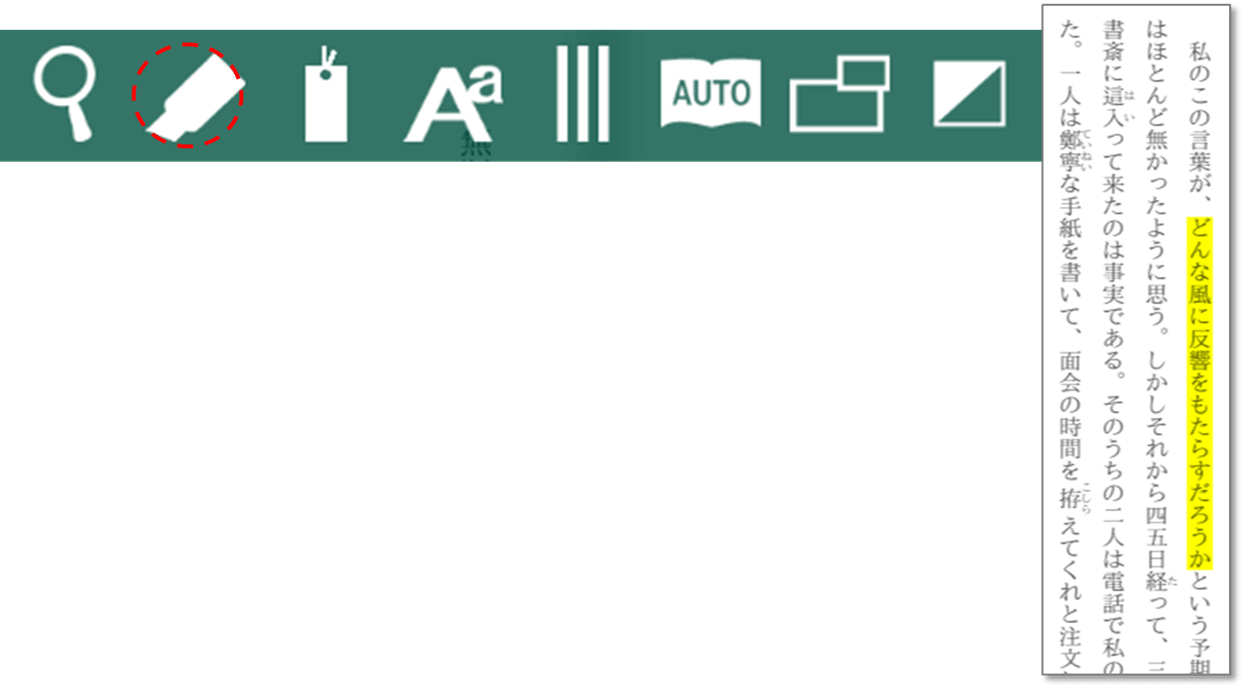
本文テキストを選択して
マーカーとメモを入れる事ができます

①現在表示しているページに
タイトル付でしおりをはさみます
②タイトルを入力
「しおりをはさむ」で登録

お好みのテキストの
文字サイズに変更できます
※PDF形式のコンテンツでは利用できません

書字方向(書籍を読む方向)の切り替えを行う事ができます
※PDF形式の場合は読む方向のみ変更可能

見開き表示の指定ができます
※EPUB形式とPDFでは設定内容が異なります

①全画面表示
ウィンドウを全画面表示に切り替えます
②白黒反転
ページの背景とテキストを白黒反転します
③閉じる
書籍の閲覧を終了します

PDF形式の場合にページを
拡大モードにできます
小さい文字を拡大したい場合に
ご利用ください
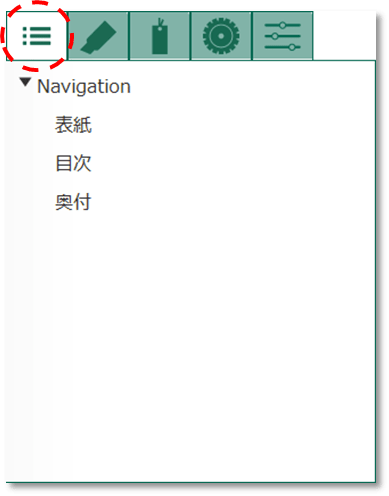
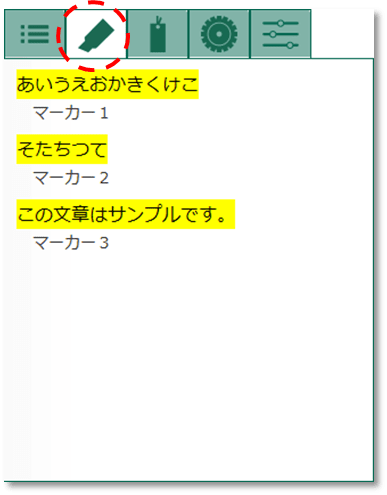
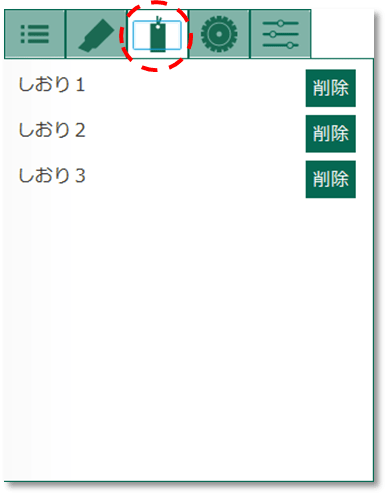
一覧の項目をクリックすると
指定ページに移動できます
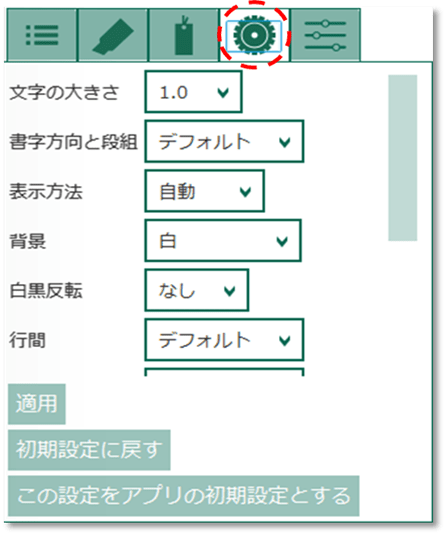
以下の項目を一括で設定できます
* はEPUB形式のみ設定可能
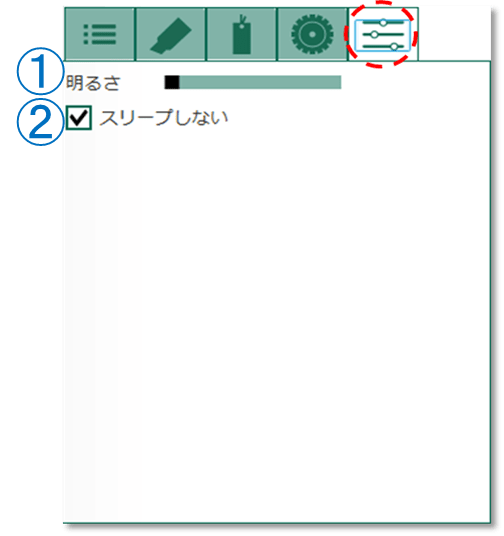
①明るさ設定
ビューアページ内の明暗を変更できます
②スリープ
端末がスリープ(休止)するのを抑制します
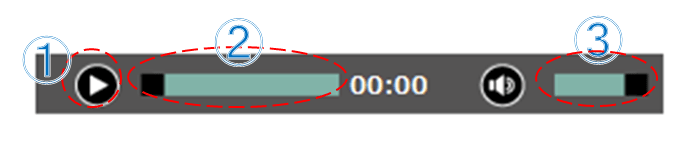
①クリックで音声を再生できます
②スライドして再生位置を調整できます
③スライドして音量を調整できます
※音声が再生されない場合は
ご利用端末の音声設定(ボリューム・ミュート)を合わせて確認ください
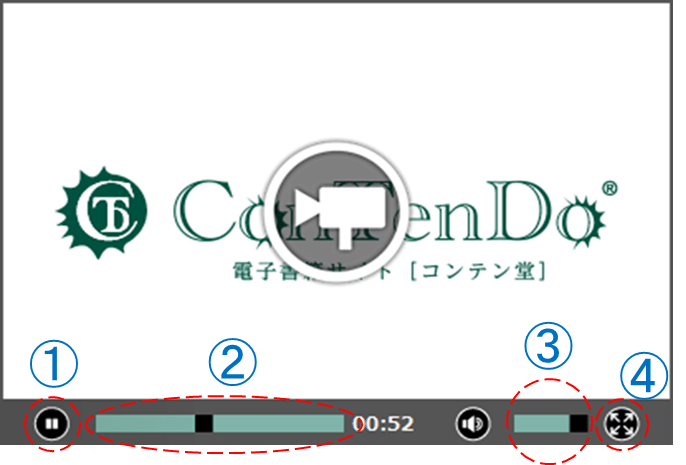
①クリックで動画を再生できます
②スライドして再生位置を調整できます
③スライドして音量を調整できます
④クリックで全画面表示できます